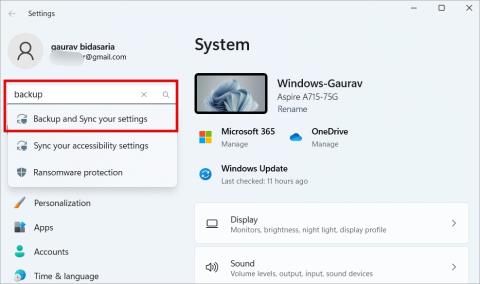Mi történik, amikor visszaállítja az iPhone készüléket, és mit kell tennie
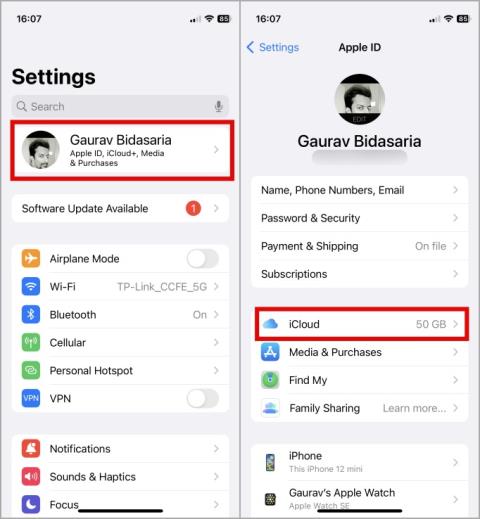
Mi történik, ha alaphelyzetbe állítja iPhone-ját az iPhone alaphelyzetbe állítási menüjében elérhető öt visszaállítási lehetőség valamelyikével.
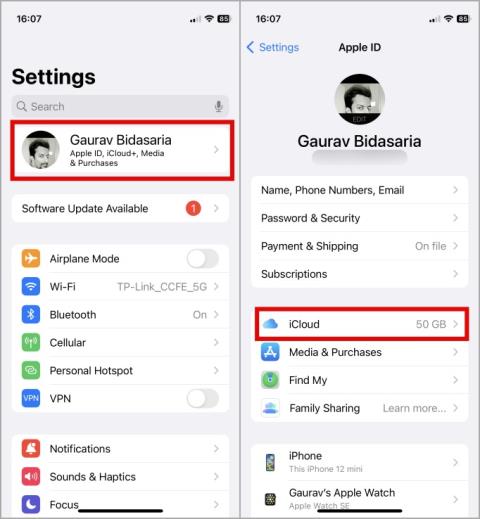
Az iPhone számos visszaállítási opcióval rendelkezik, amelyek lehetővé teszik, hogy pontosan szabályozza, mit szeretne visszaállítani. Tudja azonban, hogy pontosan mi történik, amikor visszaállítja iPhone-ját? Kevesen teszik. A legtöbb ember úgy gondolja, hogy egyszerűen elveszíti az adatokat és az alkalmazásokat, amelyeket visszaállíthat. De ennél sokkal több történik a háttérben. Alaphelyzetbe állítottuk iPhone-unkat, hogy megtudjuk, mi történik ezután.
Tartalomjegyzék
Mielőtt visszaállítaná iPhone-ját
Készítsen biztonsági másolatot . Kétféleképpen készíthet biztonsági másolatot iPhone készülékéről. Megteheti ezt a Windows rendszerrel az iTunes segítségével vagy a macOS használatával a Finder segítségével. Ezzel létrehoz egy helyi, offline biztonsági másolatot.
Javasoljuk, hogy készítsen felhőalapú biztonsági másolatot az Apple iCloud használatával. Az Apple 5 GB ingyenes tárhelyet kínál, de a biztonsági mentések általában kevesebb, mint 1 GB-ot vesznek igénybe. Médiafájlok esetén megfontolhatja a Google Fotókat , a fájlok esetében pedig a OneDrive vagy a Google Drive jó választás.
Biztonsági másolat készítése:
1. Nyissa meg a Beállításokat , és lépjen a Saját neve > iCloud menüpontra .

2. Válassza az iCloud Backup lehetőséget , és engedélyezze az iPhone biztonsági mentése lehetőséget . Ha akarja, engedélyezheti a mobiladat-kapcsolaton keresztüli biztonsági mentést is. Koppintson a Biztonsági mentés most lehetőségre, ha most szeretne biztonsági másolatot készíteni. Javasoljuk azonban, hogy Wi-Fi hálózathoz csatlakozva tegye meg.

Ezután személyre szabhatja, hogy miről szeretne biztonsági másolatot készíteni az iCloudba, mielőtt visszaállítaná iPhone-ját, és megtudhatja, mi történik, ha ezt megteszi.
1. megjegyzés: Ha olyan 2FA-alkalmazása van, mint a Google Authenticator vagy az Authy, először feltétlenül vigye át az összes 2FA-kódot egy másik okostelefonra. Készíthet offline biztonsági másolatot, vagy mentheti a helyreállítási kódokat.
2. megjegyzés: Ha a Find My app opció engedélyezve van, akkor az iPhone visszaállítása előtt jelszót kér.
Az iPhone alaphelyzetbe állítása
Így állíthatja vissza iPhone-ját:
1. Nyissa meg a Beállításokat , és lépjen az Általános > iPhone átvitele vagy visszaállítása menüpontra .

2. Érintse meg a Visszaállítás elemet a képernyő alján, hogy megjelenjen egy menü számos visszaállítási lehetőséggel.

3. A visszaállítás megerősítéséhez meg kell adnia a jelszót. Ha az Összes tartalom és beállítás törlése opciót használja , akkor szüksége lesz az Apple ID adataira is.
Ez elsöprő tud lenni. Egy 5 visszaállítási lehetőséggel rendelkező képernyő fogadja Önt. Attól függően, hogy melyik opciót választja, néhány vagy az összes adat vagy beállítás visszaáll az iPhone-on.
Íme, mi történik, ha kiválasztja az egyik visszaállítási lehetőséget iPhone-ján.
Mi történik, amikor visszaállítja az iPhone készüléket
Mivel a reset menüben van néhány lehetőség, mindegyiket külön-külön megvizsgáljuk.
Mi történik, ha visszaállítja az összes beállítást az iPhone készüléken
Az Összes beállítás visszaállítása opció választása törli a hálózati beállításokat, a hely- és adatvédelmi beállításokat, a billentyűzet szótárát és az Apple Pay kártyák adatait. Mit jelent?
Ez azt jelenti, hogy újra meg kell adnia a Wi-Fi jelszavakat, újra csatlakoznia kell a Bluetooth-eszközökhöz, és újra meg kell adnia az Apple Pay kártya adatait. Mivel a hely- és adatvédelmi beállítások visszaállításra kerültek, engedélyt kell adnia az olyan alkalmazásoknak, mint az Időjárás, a jegyzetek, a Strava stb., amelyek az Ön tartózkodási helyétől függenek, hogy megfelelően működjenek.
Az egyéb beállítások, például a hang, a kijelző, a képernyőidő, az értesítések stb. is visszaállnak. A Touch id, a face ID és a jelszó törlődik. A kisegítő lehetőségek beállításai is elvesznek.
Adatai és médiafájljai nem törlődnek. Csak a beállításokat érinti, a fájlokat nem. Íme egy lista a beállításokról és arról, hogy mi történik velük a visszaállítás után:
A repülőgép üzemmód, az adatbarangolás, a személyes hotspot, a VPN és a helyszolgáltatások minden alkalmazáshoz ki lesznek kapcsolva.
A Wi-Fi, a Bluetooth, az alkalmazásfrissítés a háttérben és a Csatlakozás kérése opciók be lesznek kapcsolva.
Mi történik, ha visszaállítja a hálózati beállításokat az iPhone készüléken
A Hálózati beállítások visszaállítása opciók kiválasztásával eltávolítja az összes Wi-Fi hálózatot és Bluetooth-eszközt az iPhone-járól. Tehát újra kell csatlakoznia mindegyikhez, és igen, újra meg kell adnia a jelszót, és újra meg kell adnia a szükséges engedélyeket.
Az eszköz neve visszaváltozik iPhone-ra a Beállítások > Általános > Névjegy > Név alatt . Ez ugyanaz a név, amely akkor jelenik meg, amikor Bluetooth-on keresztül csatlakozik, vagy fájlokat küld az AirDrop segítségével .

Amikor a Safari böngészőn keresztül böngészik az interneten, előfordulhat, hogy manuálisan adott hozzá „megbízható tanúsítványokat” különböző webhelyekhez. Ezek ismét „nem megbízható tanúsítványokra” változnak. Egy felugró ablaknak kell megjelennie, amikor újra felkeresi a webhelyet.
A mobiladat-roaming ki lesz kapcsolva, ez az alapértelmezett beállítás új iPhone vásárlásakor. A mobil adatroamingot újra engedélyezheti a Beállítások > Mobil > Mobiladat-beállítások menüpontban , és itt engedélyezheti az adatroamingot.

A VPN-beállítások is törlődnek, kivéve, ha mobileszköz-kezelési vagy konfigurációs profillal mentették őket. Ez a telepített és használt VPN-alkalmazástól függ.
Mi történik, ha visszaállítja a billentyűzet szótárát az iPhone-on
Ez könnyű. Az Ön iPhone-billentyűzete vagy bármely harmadik féltől származó billentyűzetalkalmazás, amelyet használ, megtanulja a naponta használt gyakori szavakat és kifejezéseket. Ezután elment néhány szót a szótárába, ha elutasítja a javasolt szavakat. Ezek az Ön által hozzáadott szavak törlődnek, amikor visszaállítja a szótárbeállításokat.
Ha azonban harmadik féltől származó alkalmazást használ, például a Gboardot vagy a SwiftKey-t, akkor nem kell aggódnia, mivel szinkronizálják adataikat a felhővel. Ezenkívül vannak más és jobb módszerek is a tanult szavak eltávolítására a billentyűzetszótárból . A linkelt cikk Androidra vonatkozik, de mivel a Gboard és a SwiftKey ugyanúgy működik iPhone-on is, ugyanazokat a lépéseket követheti.
Mi történik, ha visszaállítja a kezdőképernyő elrendezését az iPhone készüléken
A kezdőképernyő elrendezésének visszaállítása az összes előre telepített alapértelmezett alkalmazást visszaállítja eredeti helyére. Például előfordulhat, hogy néhányat elhelyezett egy mappába, hogy helyet takarítson meg. Ennek ellenére egyik alkalmazása sem lesz eltávolítva.
Mi történik, ha visszaállítja a helyadatokat és az adatvédelmet az iPhone-on
Az iPhone helymeghatározási és adatvédelmi beállításai visszaállnak az alapértelmezett beállításokra. A különböző alkalmazások, mint például az Instagram, a Facebook, a Telegram stb., idővel hely-, eszköztárhely- és egyéb engedélyeket kérnek.
A megfelelő működéshez hozzá kell férniük más szolgáltatásokhoz, például GPS-hez, Wi-Fi-hez és olyan alkalmazásokhoz, mint a fényképezőgép, telefonkönyv stb. Ezek mindegyike visszaáll, és meg kell adnia ezeket az engedélyeket, amikor újra megnyitja ezeket az alkalmazásokat az első alaphelyzetbe állítás után.
Mi történik, ha törli az összes tartalmat és beállítást
Ez alapvetően visszaállítja az iPhone gyári beállításait az első vásárláskor. Ez azt jelenti, hogy az összes manuálisan telepített alkalmazás eltávolításra kerül, minden helyileg tárolt fájl és adat törlődik, minden beállítás visszaáll az alapértelmezett értékre, a hálózatok és eszközök eltávolításra kerülnek és elfelejtésre kerülnek, és így tovább. A felhőben lévő fájlok, például a Drive, az iCloud érintetlenek maradnak.
Használja ezt a lehetőséget, ha el akarja adni vagy cserélni szeretné iPhone-ját, vagy ha valamilyen nagy hiba elhárítását végzi. Például az iPhone nem működik vagy használhatatlan.
Mi a következő lépés
Az Apple számos különböző visszaállítási lehetőséget kínál, és attól függően, hogy mit próbál kijavítani vagy elérni, választhat egyet. De győződjön meg arról, hogy pontosan tudja, mi történik a beállításokkal és az adatokkal, amikor visszaállítja iPhone-ját. A tettei következményeinek megértése segít jobb döntések meghozatalában.
Szeretne élességállítási módokat használni attól függően, hogy melyik napszak van, vagy hol van? Így állíthatja be és módosíthatja az élességállítási módokat az iPhone lezárási képernyőjén .
Mi történik, ha alaphelyzetbe állítja iPhone-ját az iPhone alaphelyzetbe állítási menüjében elérhető öt visszaállítási lehetőség valamelyikével.
Lépésről lépésre szóló útmutató arról, hogyan készíthet biztonsági másolatot a Windows 11 rendszerről felhőbe, mielőtt gyorsan, perceken belül újratelepítené a számítógépet.
Ha új órára szeretne váltani, vagy le szeretné cserélni a társított telefont, itt találhatja meg, hogyan állíthatja vissza adatait, alaphelyzetbe állíthatja az órát, és visszaállíthatja adatait az órákhoz.
A Google Csevegőben nincs lehetőség csevegések vagy üzenetek exportálására, de ezekkel a technikákkal könnyedén exportálhatja a csevegést a Google Csevegőből.
Rövid útmutató a Facebook örökölt kapcsolatfelvételének beállításához és használatához, hogy amikor meghalsz, a kiválasztott kapcsolattartó kezelheti vagy bezárhatja FB-fiókját.
Az iPhone beragadt sötét módba? Íme, mit tehet, hogy iPhone-ja visszakapcsoljon világos módba.
Néhány a legjobb morzekód-alkalmazások közül iPhone-ra és iPadre, amelyek segítségével a szokásos morzekód-gyakorlatok alapján tanulhat, kódolhat, dekódolhat és akár játékokat is játszhat.
Szeretné megvédeni szöveges üzeneteit az illetéktelen hozzáféréstől? Így zárhatja le az üzenetek alkalmazását iPhone-ján jailbreak nélkül.
Az Apple Maps offline letöltése és használata iPhone-on
Olyan útmutatót keres, amely elmagyarázza az iPhone jelölőeszközök jelentését? Olvassa el a bejegyzést, hogy megismerje a Jelölőszerkesztő iPhone készüléken való használatára vonatkozó különféle tippeket.
Elmosódottnak tűnik az iPhone kamerája? Alkalmazza ezeket a hibaelhárítási tippeket a mögöttes probléma gyors megoldásához.
Ismerje meg, hogyan különbözik a widget-verem és az intelligens verem, és hogyan adhat hozzá, távolíthat el és szerkeszthet pillanatok alatt widget-veremeket iPhone-ján. Könnyűvé teszi a mozgást.
Íme, mit jelent a szolgáltatás szövege vagy ikonja az iPhone-on, hogyan lehet javítani a szolgáltatás hiányát és visszakapni a szolgáltatói jelet, és mit tehet és mit nem.
Így állíthatja be és használhatja az Action gombot az új iPhone 15 sorozaton. Számos olyan funkció van, amelyekhez natív módon hozzárendelheti.
Problémái vannak az iPhone-on lévő névjegyposzterrel? Tekintse meg az iPhone-on nem működő névjegyposzter javításának leggyakoribb módjait.